Photoshop设计梦幻的美女人像重影效果 Photoshop设计时尚艳丽的动感滑板女孩
2023-08-31 17:27:25 | 一百分素材网

Photoshop设计梦幻的美女人像重影效果
本教程主要使用Photoshop设计梦幻的美女人像重影效果,非常简单实用的一个小教程,今天作者同学借梦幻女神的教程,帮同学们掌握快速抠头发丝的技巧。这类双重曝光的效果最近也很流行,运用得好摄影小白也能成高手,周末轻松学起来。
重影效果总是让人有一种凝神之美。而通过PS的一些简单的功能就可以做到。此前也有不少教程已详细说过了关于重影的制作方法,今天我们要学的这个重影教程重在营造“梦幻般”的氛围。我想,做设计前都需要有个心里的预期,设计过程就服务于这个预期,而不是漫无目的。一百分素材网
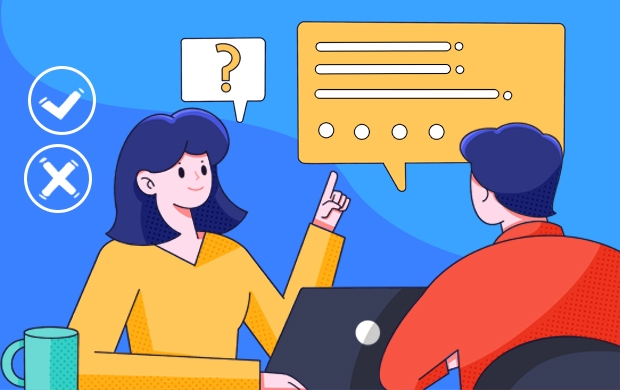
在网页设计时,特别需要大图背景作为渲染整个网站的风格气氛,那么,感染力强的图片就是绝佳的选择。
一、素材准备
下面是我提供的素材,你也可以展开你的想象去寻找素材。
通常,要做重影效果,大部分是以风景与人物重合效果为原则,你可以任意发挥,景物不一定是自然风景,也可以建筑图或者其他抽象的画面,而人物也不一定是面部特写,也可以是个正在舞动的人物之类。总之,,这全部都取决于你的设计预期是什么。甚至你也可以放弃使用人物而改用某个静物,例如一只水杯。这种自由联想的方式,有诗意的部分,也要在必要的时候克制。
人物图:微盘下载
风景图:微盘下载
我在这里选用这两张图,首先是人物的侧影,闭上眼的感觉如在梦中。而模特的头发恰好也是值得发挥的部分。风景图我选用的枫叶林的图案,我看重的是枫叶的星星点点的红色,枝叶的部分也刚好可以运用到头发上。
二、分离背景
接下来让我们用PS打开人物的图片,把人物从背景中分离出来。对于头发丝的抠图方法,比较快捷的,依然是选用通道的原理去做。
不熟悉的抠图的同学参考:
《从菜鸟到高手!PHOTOSHOP抠图全方位攻略》
《PS抠图神器:KNOCKOUT 2.0汉化版下载及教程》
首先,让我们用钢笔工具选出清晰的轮廓。头发的部分可以大致勾勒一个外形。将这个轮廓分离出来。
这时,对于已经分离出来的图片,就是用通道处理头发丝的问题了。进入通道面板,在三个通道中观察哪个通道的黑白最为分明,就像我在这里观察到的,绿色通道最分明,点击绿色通道右键,复制通道。选中复制通道后,运用色阶命令,移动滑块,让黑的更黑,白的更白。这样做的目的就是为了拉大黑白的对比,调出黑白的选区。所以,等色阶调整好后,我们就按住ctrl并用鼠标单击通道缩略图,这时,画面中出现了选区。
再回到图层面板来,保持选区不变。如果你发现选区选中的是模特外部的区域,就采用Shift+Ctrl+I反选命令重新选中模特。在图层面板的下方直接单击蒙版的图标,为图层添加蒙版。
用大而软的白色画笔在蒙版上涂抹模特被蒙版遮住的部分,让它重新显示出来。
三、重叠影像
让我们在抠出的人物下方再添加一个背景#fbedd9。这个色调的选用让画面更暖。

Photoshop设计时尚艳丽的动感滑板女孩
今天外国Photoshop精品教程将会给大家带来Photoshop创建喷射滑板女孩插画。这张插画效果就如ImagineFX杂志封面一样震撼,PS教程中将会介绍怎么从草图开始,一步步绘画成视觉效果震撼的插画,教程中主要提及的是绘制要点以及设计理念。
最终效果图
一.设计草图、调整比列、服饰设计
PS:ImagineFX是一本全球性的数字艺术杂志。
这里需要提醒几点:
(1)插画的过程中,需要注意在每一个步骤完成后,都要进行认真检查,以便及早发现问题。因为越到后面出现问题时,相应的调整将会越难。
(2)人们看到插画的时候,首先会注意到插画人物的脸部设计,这是插画的设计成功与否的关键所在,所以需要将会集中精力将人物脸部设计好。虽然这是一幅科幻插画,但是服饰并不需要设计得特别具有科技感,因为关键是那张悬浮滑板!
(3)有时候我们使用颜色,会选择一到两种饱和颜色。但是在这张插画中,将会用到更多的饱和颜色,以此来传达一种明亮、愉悦的心情。虽然这样的色彩安排可能会限制插画的表现空间,但作为一张准备要登上ImagineFX封面的插画而言,要相信ImagineFX的艺术编辑能处理好它的对比度和饱和度:)
(4)在开始绘画前,需要确保插画创作是从场景的整体出发,避免过早地陷入细节的纠结中。事实上,优秀的细节可以让插画更上一层楼,但如果将插画作为整体考虑,需要用合理丰富的颜色搭配来支撑轮廓、充实画面。
1、前期概念设计
这次PS教程的主题是绘画一个性格开朗、喜欢活动于街头的运动Girl。确定主题后,绘画插画草图,以便大致确定整体构图,大致为人物上色,采用橙色图案作为背景。
图01
2、加强重点刻画
构图大致定调后,开始刻画细节。每一个细节需要认真刻画,特别是准备想转移到下一个细节的时候,更应该斟酌考虑刚才做的是否已经足够好。此外,一个吸引眼球的人物刻画需要色彩搭配以及视觉创意来营造爆点,,所以就像下图一样,插画人物与观看者视线交接,容易让人迅速被画面吸引。
图2
3、调整人物比例
随着细节进一步完善,就需要考虑主要插画人物比例是否正常。在Photoshop进行比例调整的最好方法是套索工具+变换工具。有个小技巧:选择一小块区域进行调整会比选择大区域更加有效和容易控制。
图03
4、设计场景材质
考虑人物热爱街头运动,所以设计人物上衣为皮夹克,并且与肩上的塑料、鞋子上的橡胶形成很好的材质对比。在没有合适的绘画材质可以直接利用时,将两种非常不同的材质(磨砂与反光)放在一起,是非常有趣的。
图04
5、服饰功能设计
在运动装备方面,鞋子底部设计有增强抓地力的鞋钉,裤子上设计有护膝垫层,这些装备会让人觉得玩滑板是很舒服的,并且跟上身的皮夹克形成很好的对比。
护膝、手套、护目镜这些代表着人物运动专业和技术高超,而且都是红色,可以让人将注意力放在人物脸部,但不要弄得太过。
图05
以上就是一百分素材网小编为大家带来的内容了,希望能够帮助到大家,了解更多设计知识资讯敬请关注一百分素材网。

Photoshop设计绚丽梦幻的圣诞树效果1、新建一个1000*1000像素,分辨率为72的画布,把背景填充黑色。新建一个组,在组里新建一个图层,选择椭圆选框工具,拉出下图所示的椭圆选区,然后羽化120个像素。2、选择渐变工具,颜色设置2,竟然和由顶部向下拉出图3所示的线性渐变。3、取消选区后,按Ctrl+J把当前图层复制一层,效果如下图。4、选择矩形选框工具,拉出下图所示的

Photoshop设计时尚艳丽的动感滑板女孩今天外国Photoshop精品教程将会给大家带来Photoshop创建喷射滑板女孩插画。这张插画效果就如ImagineFX杂志封面一样震撼,PS教程中将会介绍怎么从草图开始,一步步绘画成视觉效果震撼的插画,教程中主要提及的是绘制要点以及设计理念。最终效果图一.设计草图、调整比列、服饰设计PS:ImagineFX是一本全球性的数字艺术杂志。这

Photoshop设计梦幻细腻的放射光线效果图1、打开PS软件,按Ctrl+N新建,尺寸为1680*1680像素,分辨率为72像素/英寸,如下图。2、按字母键“D”把前,背景颜色恢复到默认的黑白,如下图。3、选择渐变工具,颜色设置为黑白,并在属性栏选择“线性渐变”,如下图。4、由画布顶部垂直向下拉出白色至黑色的线性渐变,白色的比例

Photoshop设计时尚艳丽的动感滑板女孩今天外国Photoshop精品教程将会给大家带来Photoshop创建喷射滑板女孩插画。这张插画效果就如ImagineFX杂志封面一样震撼,PS教程中将会介绍怎么从草图开始,一步步绘画成视觉效果震撼的插画,教程中主要提及的是绘制要点以及设计理念。最终效果图一.设计草图、调整比列、服饰设计PS:ImagineFX是一本全球性的数字艺术杂志。这

Photoshop设计时尚艳丽的动感滑板女孩今天外国Photoshop精品教程将会给大家带来Photoshop创建喷射滑板女孩插画。这张插画效果就如ImagineFX杂志封面一样震撼,PS教程中将会介绍怎么从草图开始,一步步绘画成视觉效果震撼的插画,教程中主要提及的是绘制要点以及设计理念。最终效果图一.设计草图、调整比列、服饰设计PS:ImagineFX是一本全球性的数字艺术杂志。这

Photoshop设计时尚艳丽的动感滑板女孩今天外国Photoshop精品教程将会给大家带来Photoshop创建喷射滑板女孩插画。这张插画效果就如ImagineFX杂志封面一样震撼,PS教程中将会介绍怎么从草图开始,一步步绘画成视觉效果震撼的插画,教程中主要提及的是绘制要点以及设计理念。最终效果图一.设计草图、调整比列、服饰设计PS:ImagineFX是一本全球性的数字艺术杂志。这

Photoshop设计时尚艳丽的动感滑板女孩今天外国Photoshop精品教程将会给大家带来Photoshop创建喷射滑板女孩插画。这张插画效果就如ImagineFX杂志封面一样震撼,PS教程中将会介绍怎么从草图开始,一步步绘画成视觉效果震撼的插画,教程中主要提及的是绘制要点以及设计理念。最终效果图一.设计草图、调整比列、服饰设计PS:ImagineFX是一本全球性的数字艺术杂志。这

Photoshop设计撕纸特效的人像海报2、拖入第一张图片,选择文字工具,字号72pt,字体颜色白色,输入文本。3、导入撕边素材,调整大小、位置。4、使用画笔工具,进行修饰。5、导入第二章图片,置于撕边素材上。Photoshop设计时尚艳丽的动感滑板女孩今天外国Photoshop精品教程将会给大家带来Photoshop创建喷射滑板女孩插画。这张插画效果就如ImagineFX杂志封
- Photoshop设计霓虹光效的唯美艺术字教程 Photoshop设计端午节绿色艺术字教程
- Photoshop设计大气的淘宝首屏促销海报 Photoshop设计唯美光线装饰的星球效果
- Photoshop设计创意风格网页首页模板 Photoshop设计金属感十足的指纹APP图标
- Photoshop设计蓝色时尚风格的人像海报 Photoshop设计时尚大气的圣诞节促销海报
- Photoshop设计蓝色时尚风格的人像海报 Photoshop设计王者荣耀金属艺术字教程
- Photoshop设计华丽大气的中秋节全屏海报 Photoshop设计时尚大气的燃烧火焰字
- Photoshop设计立体质感的日历图标教程 Photoshop设计粉色风格的大白图标教程
- Photoshop设计创意风格网页首页模板 Photoshop设计半透明主题风格的花朵图像
- Photoshop设计罗布泊男鞋电商海报教程 Photoshop设计唯美光线装饰的星球效果
- Photoshop设计糖果风格大气艺术字教程 Photoshop设计立体风格的旋转式图标教程
- Photoshop设计蓝色通透的游戏开始按钮效果 Photoshop设计立体橙色质感的网页按钮
- Photoshop设计清新创意的软件APP图标 Photoshop设计简约风格的沙滩插画教程
-
 Photoshop设计蓝色风格的酷狗软件图标教程 Photoshop设计七夕情人节商场促销海报
Photoshop设计蓝色风格的酷狗软件图标教程 Photoshop设计七夕情人节商场促销海报2023-08-19 09:50:12
-
 Photoshop设计另类风格的人像海报教程 Photoshop设计我机器人经典电影海报教程
Photoshop设计另类风格的人像海报教程 Photoshop设计我机器人经典电影海报教程2023-06-06 12:14:17
-
 Photoshop设计立体感十足的球状软件图标 Photoshop设计七夕情人节商场促销海报
Photoshop设计立体感十足的球状软件图标 Photoshop设计七夕情人节商场促销海报2023-08-12 22:32:48
-
 Photoshop设计电商大气的运动鞋海报 Photoshop设计透明风格的蓝色泡泡
Photoshop设计电商大气的运动鞋海报 Photoshop设计透明风格的蓝色泡泡2023-09-05 19:00:05
-
 Photoshop设计蓝色立体效果的播放按钮 Photoshop设计半透明主题风格的花朵图像
Photoshop设计蓝色立体效果的播放按钮 Photoshop设计半透明主题风格的花朵图像2023-09-01 15:21:07
-
 Photoshop设计恐怖风格的万圣节海报教程 Photoshop设计楚门的世界电影海报教程
Photoshop设计恐怖风格的万圣节海报教程 Photoshop设计楚门的世界电影海报教程2023-06-10 10:23:36